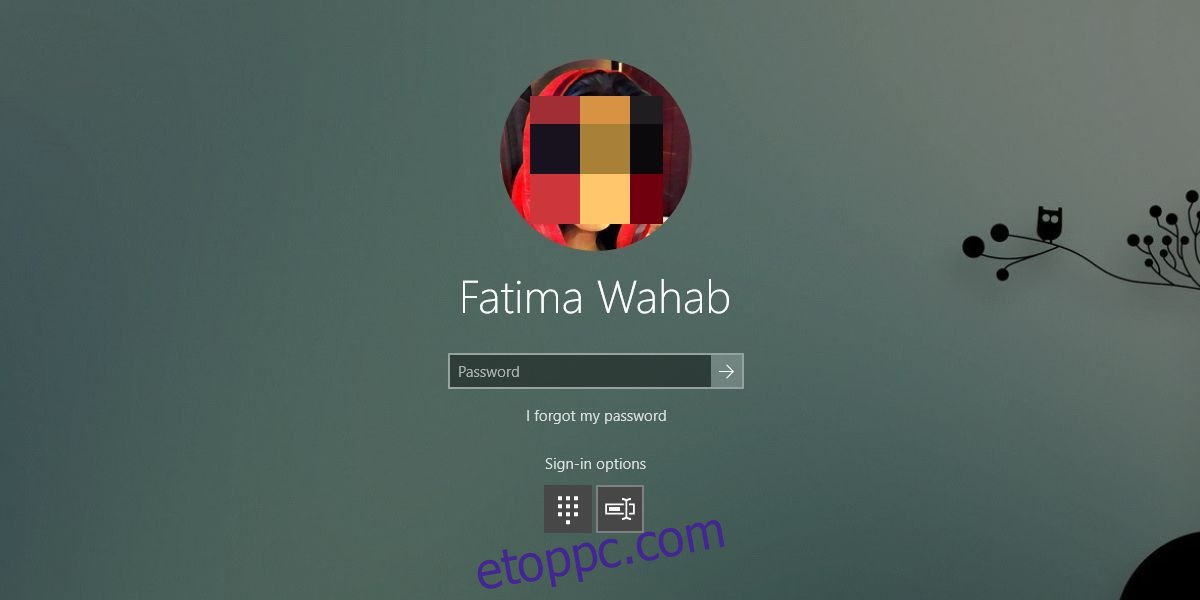A Windows 10 számos különféle módot kínál a rendszer biztonságára. Hozzáadhat PIN-kódot, képjelszót, Microsoft-fiókja jelszavát, használhatja az arcfelismerést, ha rendelkezik támogatott kamerával, dinamikus zárat, vagy ujjlenyomat-olvasót. Az ujjlenyomat-olvasók és az arcfelismerés, azaz a Windows Hello speciális hardvert igényel, ezért a többi opciót gyakrabban használják. E két lehetőség közül ismét a PIN-kód és a jelszó a gyakori. A PIN-kódot a Beállítások alkalmazás Fiókok>Bejelentkezési beállítások alatt állíthatja be. Amikor beállítja a PIN-kódot, az lesz az alapértelmezett bejelentkezési lehetőség, azonban a lezárási képernyőn válthat a PIN-kód és a jelszavas feloldás között. Ez akkor hasznos, ha elfelejti jelszavát vagy PIN-kódját.
Alapértelmezett bejelentkezési lehetőség
Ez az Ön által konfigurált bejelentkezési lehetőségek összes típusa között működik. Ha nincs beállítva opció, pl. képjelszó, akkor nem jelenik meg bejelentkezési opcióként.
Zárja le a képernyőt. Kattintson bárhová, vagy érintse meg az Enter billentyűt a bejelentkezési képernyő megnyitásához. Itt a rendszer fel kell oldania a rendszer zárolását az alapértelmezett módszerrel. Ha alaposan megnézi, két lehetőséget talál a PIN/jelszó mező alatt.
Az egyik lehetőség a jelszó visszaállítása, a másik pedig a „Bejelentkezési lehetőségek”. Ha rákattint a „Bejelentkezési beállítások” lehetőségre, olyan gombok jelennek meg, amelyek az Ön által konfigurált bejelentkezési lehetőségek mindegyik típusát képviselik. Válassza ki a használni kívánt opciót, például ha Microsoft-fiókját vagy helyi fiókjának jelszavát szeretné használni, válassza ki a kurzorral a gombot. Ha PIN kódját szeretné használni, válassza a számbillentyűzet gombját.
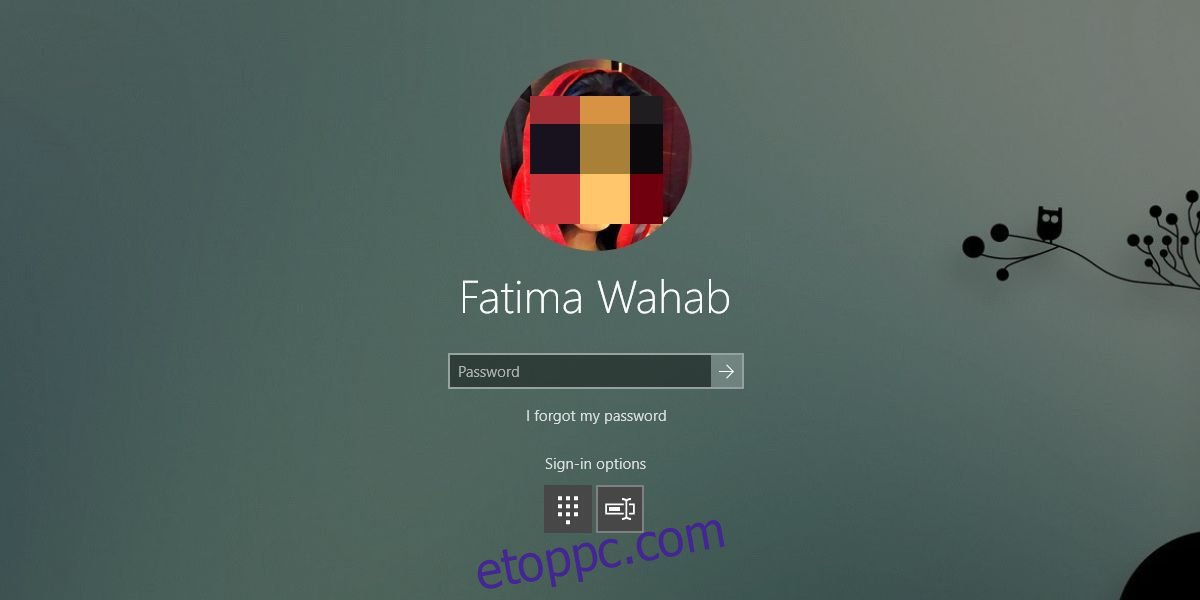
Ez a változás végleges, hacsak nem változtatja vissza. A visszaállításhoz egyszerűen zárja le ismét a képernyőt, majd kattintson a Bejelentkezési lehetőségek lehetőségre. Válassza újra az alapértelmezett bejelentkezési lehetőséget, és az visszaáll.
Több rendszer
Ha több Windows 10 rendszerrel rendelkezik, előfordulhat, hogy nehéz megjegyezni mindegyikhez a PIN-kódot vagy a jelszót. Az is jó ötlet, hogy az összes rendszerhez más PIN-kódot vagy jelszót használjon, azonban ha valaha is elfelejti bejelentkezési adatait, nem szeretné, hogy ki legyen zárva a rendszeréből. Ebben az esetben megváltoztathatja, hogy milyen bejelentkezési adatokkal lépjen be a rendszerébe.
Ha például elfelejtette PIN-kódját, bármikor használhatja Microsoft-fiókja jelszavát vagy helyi fiókjának jelszavát.